คุณพยายามเปิดโปรแกรมบนพีซีที่ใช้ Windows 10 และเกิดข้อผิดพลาดปรากฏขึ้นว่า “ไม่ใช่แอปพลิเคชัน Win32 ที่ถูกต้อง“. อาจเป็นเรื่องที่น่าหงุดหงิด โดยเฉพาะอย่างยิ่งหากเป็นแอปสำคัญที่คุณต้องการเปิดในขณะนี้ อาจเป็นเพราะไฟล์หรือโปรแกรมที่คุณพยายามเปิดหายไปหรือเสียหาย นั่นคือเมื่อพีซี Windows ของคุณไม่สามารถเรียกใช้ไฟล์ได้อย่างถูกต้อง
ในขณะที่คุณสามารถลองถอนการติดตั้งและติดตั้งโปรแกรมใหม่เพื่อตรวจสอบว่าทำงานได้ดีอีกครั้งหรือไม่ ถ้าไม่ แสดงว่าคุณยังมีทางออก
มาดูวิธีแก้ไขข้อผิดพลาดนี้ในพีซี Windows 10 ของคุณ
วิธีที่ 1: การใช้คุณสมบัติของโปรแกรม
ขั้นตอนที่ 1: คลิกขวาที่โปรแกรมแล้วเลือก คุณสมบัติ จากเมนูบริบท ที่นี่เรากำลังพยายามเปิด Paint.net
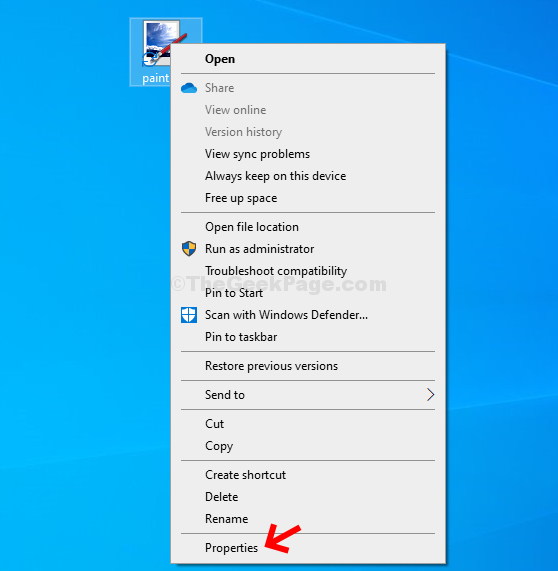
ขั้นตอนที่ 2: ใน คุณสมบัติ หน้าต่างคลิกที่ ความเข้ากันได้ แท็บ ตอนนี้ ภายใต้ตัวเลือกการตั้งค่า ให้ทำเครื่องหมายที่ช่องถัดจาก เรียกใช้โปรแกรมนี้ในฐานะผู้ดูแลระบบ. คลิกที่ สมัคร และ ตกลง เพื่อบันทึกการเปลี่ยนแปลงและออก
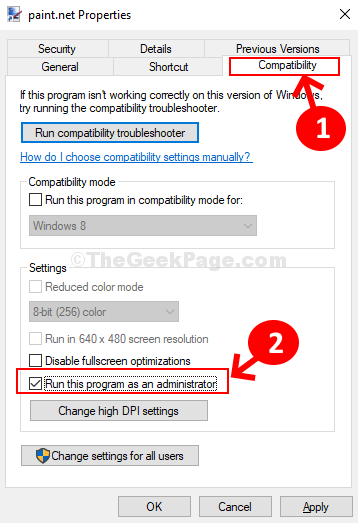
สิ่งนี้ควรแก้ไขปัญหาและข้อผิดพลาดควรหายไป แต่ถ้ายังมีปัญหาอยู่ ให้ลองวิธีที่ 2
วิธีที่ 2: การใช้ SFC /scannow
ขั้นตอนที่ 1: คลิกที่ เริ่ม บนเดสก์ท็อปของคุณและพิมพ์ พร้อมรับคำสั่ง. คลิกขวาที่ผลลัพธ์แล้วคลิก เรียกใช้ในฐานะผู้ดูแลระบบ.

ขั้นตอนที่ 2: ใน พร้อมรับคำสั่ง หน้าต่าง พิมพ์คำสั่ง – sfc /scannow และตี ป้อน.

ตอนนี้จะเริ่มสแกนพีซีของคุณเพื่อหาไฟล์ที่เสียหายและซ่อมแซมด้วย รีสตาร์ทพีซีของคุณและโปรแกรมของคุณควรทำงานได้ดีในขณะนี้


